
Опоравак система за покретање система Виндовс 10 мора се извршити ако није могуће покренути оперативни систем на рачунару. Након покретања рачунара, на екрану се појављује порука о грешци, која указује да је немогуће покренути систем из овог или другог разлога..
Узроци проблема са системом за покретање система могу се појавити због хардвера и софтвера. У овом ћемо чланку потражити начине за обнављање покретача оперативног система који нису повезани са проблемима хардвера рачунара, на пример, хард диском или РАМ-ом..
Садржај:- Поправите Виндовс 10 боотлоадер са аутоматским решавањем проблема
- Обнављање система за покретање система Виндовс преко командне линије - 1 начин
- Како вратити Виндовс 10 боотлоадер помоћу командне линије - 2 начина
- Опоравак система за покретање система Виндовс 10 у Боотрецу
- Закључци чланка
Неки могући узроци проблема са покретачем система Виндовс су:
- Непознати квар система
- изложеност малваре-у;
- погрешне радње корисника;
- искључивање рачунара током инсталације исправки;
- инсталирање другог оперативног система на рачунар;
- резултат рада програма чишћења и пипања система.
Ако је корисник својим погрешним поступцима избрисао програм за покретање система или не ради због другог проблема, како се опоравити? На рачунару је изненада постало немогуће покренути оперативни систем, како вратити Виндовс боотлоадер?
Обнављање Виндовс боот лоадер-а, ако аутоматски опоравак не ради, помоћи ће наредбеној линији која почиње с диска за опоравак Виндовс 10, с инсталацијског диска или из уређаја за покретање система Виндовс 10. Због тога препоручујем свим корисницима дискове за покретање који су корисни у случају проблема на рачунару.
Једноставни рушећи поправљени су директно у покренутом систему, а у случају озбиљних кварова, ОС се можда неће покренути. Преузимање на рачунар са медија за покретање (флеш диск или диск) омогућиће вам да позовете алате за опоравак система да бисте решили проблем.
Директно користећи алатке система, можете да креирате диск за опоравак Виндовс 10 на УСБ флеш уређају или ЦД / ДВД-у. Да бисте обновили систем, можете користити покретачки УСБ флеш уређај или инсталациони ДВД диск с оперативним системом.
Корисник може бесплатно преузети Виндовс 10 са званичне странице, а затим одмах створити УСБ флеш уређај који се може покренути у алату за креирање медија. Постоји велики број програма трећих произвођача за креирање покретачких фласх дискова.
Можда ће вас такође занимати:- Стварање флексибилног покретачког система у Руфусу
- Креирање покретачког УСБ флеш уређаја у ВинСетупФромУСБ
- Стварање флексибилног погонског уређаја у УлтраИСО
Најпоузданији начин за враћање система у случају озбиљних проблема: створите сигурносну копију Виндовс 10, на пример, помоћу системских алата, а затим вратите систем из резервне копије. Да бисте креирали резервну слику система, можете користити софтвер треће стране: АОМЕИ Бацкуппер, Ацронис Труе Имаге ВД (бесплатни програм) итд..
У овом ћемо чланку погледати неколико начина за обнављање програма за покретање система Виндовс 10, без коришћења софтвера треће стране. Упутство је погодно за оперативне системе Виндовс 8.1, Виндовс 8, Виндовс 7.
Да бисте покренули покретање система са почетног диска (флеш диск или ДВД), морате да уђете у мени за покретање БИОС или УЕФИ, а затим изаберете уређај за покретање система. Друга опција покретања: изаберите приоритет покретања из медија за покретање у БИОС поставкама. Различити тастери на тастатури су одговорни за улазак у БИОС на рачунарима, па прво сазнајте на шта треба притиснути, фокусирајући се на модел вашег уређаја.
Поправите Виндовс 10 боотлоадер са аутоматским решавањем проблема
У мом примеру покушаћемо да вратимо УЕФИ боотлоадер у Виндовс 10. Овај чланак је погодан за кориснике са рачунаром који имају МБР боотлоадер у Виндовс 10.
Након учитавања на рачунару, у првом прозору инсталационог програма Виндовс кликните на дугме „Следеће“.
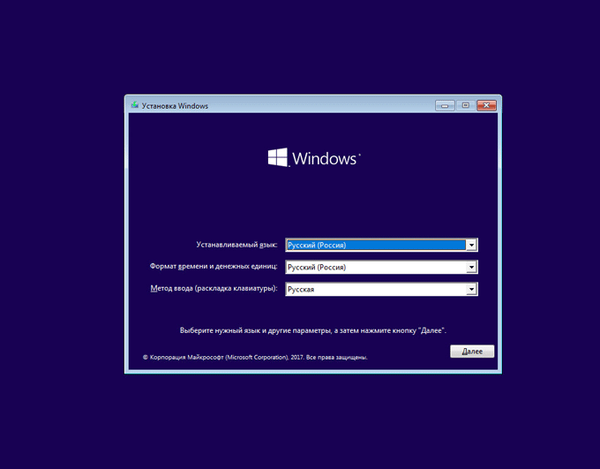
У следећем прозору кликните на "Враћање система".
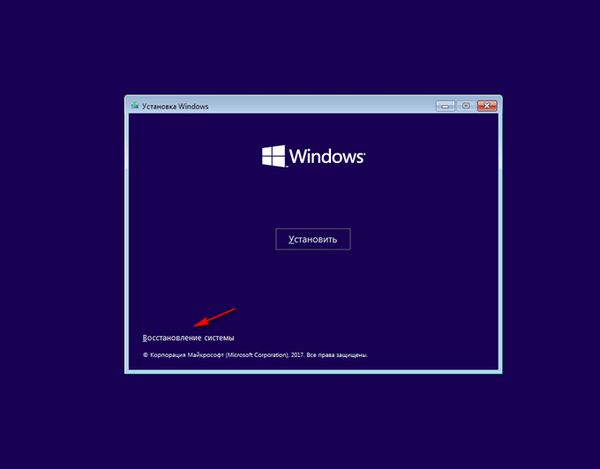
У прозору „Одабери радњу“ кликните на „Решавање проблема“.
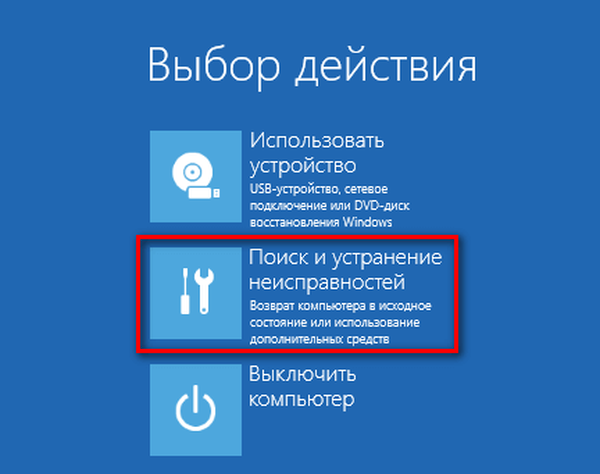
Прво препоручујем одабир методе: „Опоравак при покретању“. Виндовс оперативни систем ће сам решити проблеме који спречавају систем да се учита. То је најлакши начин за решавање проблема, а користио сам га више пута..
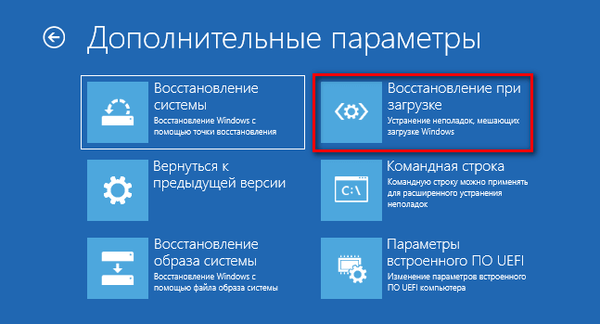
Оперативни систем ће аутоматски дијагностиковати узрок квара и вратити системске датотеке потребне за покретање Виндовс.
У случају позитивног исхода, Виндовс 10 ће се нормално покренути на рачунару.
Ако опоравак при покретању није успео да обнови рачунар, мораћете да користите командну линију.
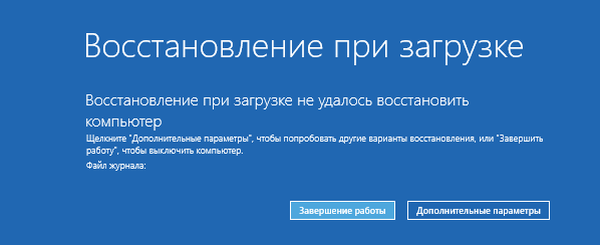
Обнављање система за покретање система Виндовс преко командне линије - 1 начин
Након неуспешног аутоматског опоравка, у прозору „Ресторе ат боот“ (Ресторе ат боот) притисните дугме „Адванцед Сеттингс“ (Напредне поставке).
Алтернативно, можете поново покренути систем за покретање (флеш диск или ДВД) и поново отићи до прозора Напредне поставке..
У прозору "Напредне поставке" кликните на дугме "Командни редак".

Извршићемо опоравак система за покретање система Виндовс преко командне линије. Процес опоравка покретачког програма ће се одвијати у две фазе:
- Помоћу услужног програма Дискпарт сазнајемо име системског погона на који је инсталиран Виндовс;
- тада ћемо створити датотеке за покретање оперативног система.
У прозору за тумач командне линије унесите наредбу за покретање услужног програма Дискпарт (након уноса сваке наредбе притисните тастер „Ентер“):
јачина листе дисковних дела
На листи дискова (волумена) рачунара морате пронаћи системску партицију на којој је инсталиран Виндовс оперативни систем. Морамо сазнати "Наме" (слово погона), када тражимо гласноћу, фокусирати се на величину уређаја са инсталираним системом. У оперативни систем се могу инсталирати погони "Ц", "Д", "Е", итд..
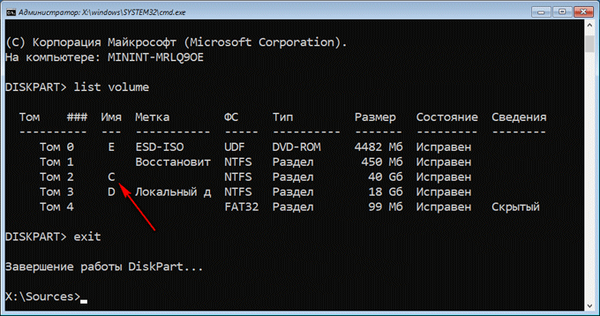
У мом случају, систем се инсталира на погон "Ц".
Да бисте напустили услужни програм Дискпарт, унесите наредбу:
излаз
Сада је потребно да унесете наредбу за креирање датотека за покретање оперативног система помоћу услужног програма бцдбоот.
У прозору наредбеног ретка унесите наредбу:
бцдбоот Кс: \ виндовс
У овој команди "Кс" је слово волумена (диска) на коме је систем инсталиран, диск "Ц" на мом рачунару, тако да сам унео ово слово диска.
Након извршења команде видећете поруку у којој се наводи да су датотеке за преузимање успешно креиране.
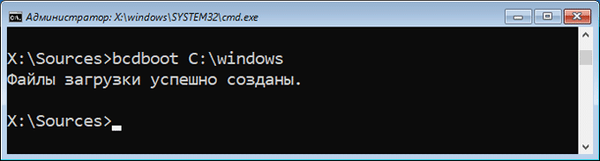
Затворите прозор наредбеног ретка.
У прозору „Одабери радњу“ кликните на дугме „Настави“ да бисте изашли из опоравка система и наставили са коришћењем Виндовс 10.
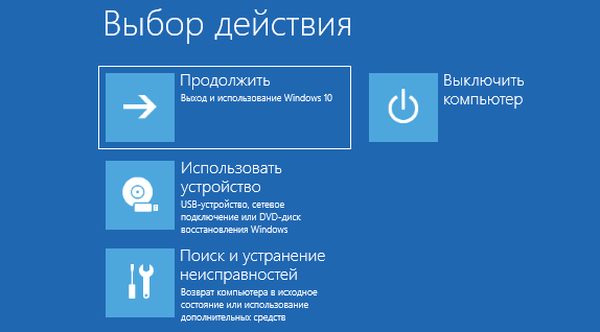
Како вратити Виндовс 10 боотлоадер помоћу командне линије - 2 начина
Помоћу ове методе користиће се командна линија која се зове са диска за опоравак, УСБ флеш уређаја који се може покренути или са инсталационог ДВД-а за Виндовс. На рачунару морате да се дигнете са почетног диска, а затим покренете командни редак.
Процес креирања датотека за покретање система Виндовс 10 проћи ће кроз три фазе:
- помоћу услужног програма ДискПарт сазнајемо број скривене запремине (диск, партиција) и датотечног система, форматирамо диск, а затим том писму дајемо писмо (диск);
- креирање датотека на скривеној јединици (диску) за покретање система;
- брисање писма с диска (волумена) скривене партиције.
У прозору за тумач командне линије унесите команде једну по једну (не заборавите да притиснете „Ентер“ након уноса одговарајуће команде):
јачина листе дисковних дела
На рачунару са ГПТ УЕФИ постоји скривена партиција са системом датотека ФАТ32, није обележена словом, а креће се од 99 до 300 МБ. На рачунарима са МБР БИОС-ом постоји скривена запремина са НТФС системом датотека до 500 МБ.
Потребан нам је број волумена (Волуме 0, Волуме 1, Волуме 2, итд.) И његов систем датотека. Обратите пажњу на слово волумена (диска) на којем је инсталиран Виндовс.
Одаберите скривену јачину звука, она нема „Наме“ (слово погона). У овом случају, то је "Волуме 4", ваш рачунар може имати другачији број јачине звука.
одаберите јачину Кс
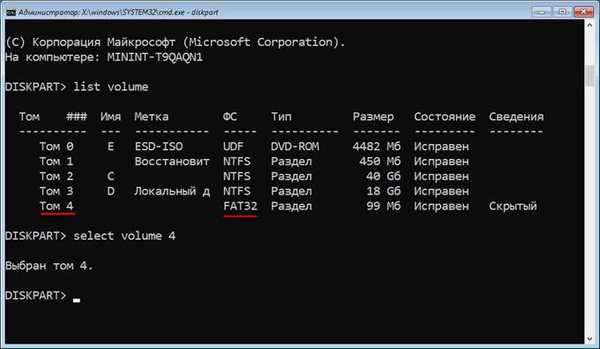
Унесите наредбу за форматирање волумена у систем датотека "ФАТ32" или "НТФС", зависно од стила партиције УЕФИ или МБР тврдог диска. На мом рачунару скривена партиција има датотечни систем "ФАТ32", па сам изабрао опцију форматирања у овај систем датотека.
формат фс = фат32 или формат фс = нтфс
Затим доделите диску слово "З" (последње слово енглеске абецеде, које ће вероватно бити бесплатно):
доделити слово = З
Изађите из програма Дискпарт:
излаз
Сада морате покренути наредбу за креирање датотека за покретање система Виндовс:
бцдбоот Ц: \ Виндовс / с З: / ф АЛЛ
У овој команди "Ц" је слово партиције на којој је инсталиран Виндовс, а "З" слово скривеног погона.

Након што су датотеке за покретање успешно створене, поново покрените услужни програм Дискпарт:
дискпарт
На командној линији прикажите листу волумена рачунара:
лист волуме
Одаберите скривену јачину којој сте претходно додијелили слово "З":
одаберите јачину Кс
У овој команди "Кс" је број скривене јачине звука на рачунару. Већ сте је одабрали у командној линији када сте додијелили име овом свеску (партицији).
Унесите наредбу за брисање имена волумена (слово погона), а затим изађите из услужног програма Дискпарт:
уклони слово = З излаз
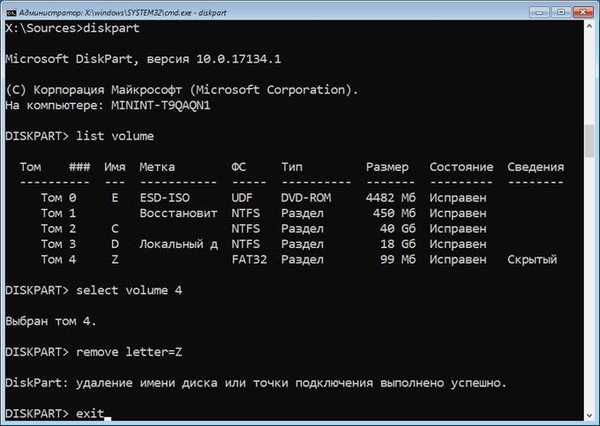
Затворите командну линију.
Извадите ДВД диск или УСБ флеш уређај који се може стартовати са рачунара; медији за покретање више нису потребни.
У прозору "Одабери радњу" кликните на дугме "Искључи".
Укључите рачунар на коме ће се Виндовс 10 поново покренути.
Опоравак система за покретање система Виндовс 10 у Боотрецу
Помоћу услужног програма Боотрец.еке можете да решавате проблеме са покретањем система на рачунарима са МБР (мастер боот запис).
Главне команде услужног програма Боотрец.еке су:
- ФикМбр - Запис примарне боот партиције (МБР) компатибилан са Виндовсом, постојећа табела партиција није преписана.
- ФикБоот - писање на системску партицију нови сектор за покретање компатибилан са Виндовс-ом.
- СцанОС - претражите на свим дисковима инсталираних Виндовс-компатибилних система, прикажите уносе који нису у складишту конфигурације система.
- РебуилдБцд - претражите на свим дисковима инсталираних Виндовс компатибилних система, изаберите системе које је потребно додати у конфигурационо складиште.
У већини случајева само напишите главну партицију за покретање или нови сектор за покретање компатибилан са тренутним оперативним системом.
Након дизања система у Виндовс окружење за опоравак. У прозору наредбеног ретка унесите једну од наредби:
Боотрец.еке / ФикМбр Боотрец.еке / ФикБоот
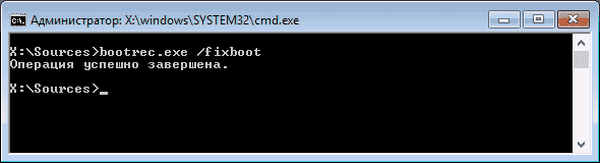
Ако проблем није решен предложеним методама, проблем можете да решите помоћу „чисте“ инсталације Виндовс 10, уместо система инсталираног на рачунару.
Закључци чланка
У случају да постоји проблем са учитавањем оперативног система, корисник треба да врати програм за покретање система Виндовс 10. Да бисте то учинили, мораћете да се дигнете на рачунар са УСБ меморијског погона који се може покренути или са инсталационог ДВД-а. Опоравак се из окружења за опоравак врши аутоматски или ручно од стране корисника, након што унесете одговарајуће команде у наредбену линију.
Повезане публикације:- Опоравак система за покретање система Виндовс 7 - 3 начина
- Покрените наредбе на Виндовс-у: Комплетна листа
- Како претворити МБР у ГПТ помоћу системских алата - 3 начина
- Како претворити ГПТ у МБР помоћу системских алата
- Режим компатибилности са Виндовсом











